Comment résoudre le problème de connexion Skype sous Windows
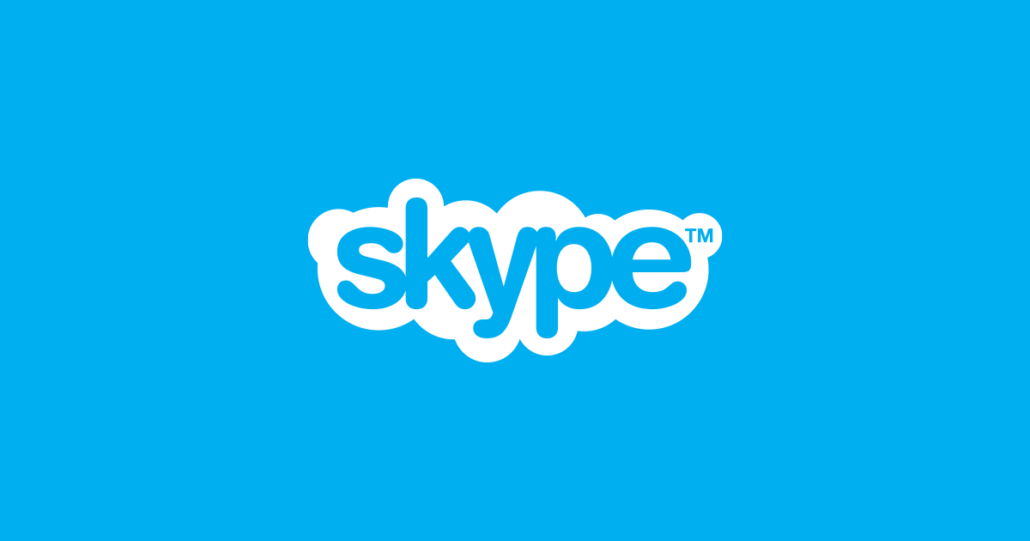
De nombreux utilisateurs de Windows ont signalé que Skype ne les laisserait pas entrer leur nom d'utilisateur ou leur mot de passe. Ce problème a été rencontré sur plusieurs versions de Windows, des versions plus anciennes comme Windows 7 à la dernière version de Windows 10. Nous sommes ici pour examiner le problème et proposer des solutions potentielles, alors commençons.
Table of Contents
Skype n'accepte pas mon nom d'utilisateur et mon mot de passe. Que puis-je faire?
Plusieurs utilisateurs de Windows ont signalé leurs problèmes avec le processus de connexion de Skype. Un utilisateur affecté s'est plaint que Skype n'accepterait pas son nom d'utilisateur et son mot de passe, peu importe le nombre de fois qu'il a supprimé et réinstallé Skype. Il est même allé jusqu'à télécharger Skype via différents navigateurs mais cela n'a pas résolu le problème de connexion.
Méthode 1: mettez à jour votre PC
Il s'agit d'une solution très simple, mais très efficace. Si votre Windows n'est pas mis à jour, il y a de fortes chances que vous rencontriez toutes sortes d'erreurs, y compris des problèmes de connexion. Les anciens logiciels sont l'une des causes profondes les plus fréquentes des problèmes de Skype. Mettez à jour votre Windows vers la dernière version, puis essayez de vous connecter à votre compte Skype.
Si la mise à jour de Windows n'a pas aidé ou si vous utilisez déjà la dernière version de Windows, essayez la méthode suivante.
Méthode 2: réinstallez Skype et exécutez-le en tant qu'administrateur
Parfois, le simple démarrage de Skype en tant qu'administrateur suffit pour résoudre le problème de connexion. Une autre chose que vous pouvez essayer est d'exécuter l'application en mode de compatibilité. Vous pouvez réinitialiser Windows à une version de travail précédente et voir si Skype vous permettra d'entrer vos informations d'identification d'utilisateur.
Si cela n'a pas aidé à essayer notre dernière suggestion.
Méthode 3: vérifiez vos DLL
Si vous vous demandez ce qu'est une DLL, c'est une bibliothèque qui contient du code et des données qui peuvent être utilisées par plusieurs programmes en même temps. Voici comment les vérifier sur Windows 10:
-
- Ouvrez le menu Démarrer et sélectionnez Tous les programmes .
- Choisissez Accessoires et cliquez avec le bouton droit sur Invite de commandes .
- Cliquez sur Exécuter en tant qu'administrateur.
- Entrez "cd c: windowssyswow64" dans l'invite de commande et appuyez sur Entrée.
- Entrez ensuite ce "regsvr32 jscript.dll" et appuyez sur Entrée.
- Écrivez "regsvr32 jscript9.dll" et appuyez à nouveau sur Entrée.
- Vous devriez voir un message qui dit «DllRegisterServer dans XXX.dll a réussi».
- Redémarrez votre ordinateur.
Cela devrait prendre en charge vos problèmes de connexion avec Skype.





